Реклама
 Место для хранения - одна из самых больших проблем для пользователей ноутбуков. Вы можете исчерпать эти байты в кратчайшие сроки, особенно если вы заполнили свой ноутбук мультимедиа файлы, такие как музыка и фильмы - типы файлов, которые вы храните и управляете с помощью менеджера мультимедиа подобно Itunes.
Место для хранения - одна из самых больших проблем для пользователей ноутбуков. Вы можете исчерпать эти байты в кратчайшие сроки, особенно если вы заполнили свой ноутбук мультимедиа файлы, такие как музыка и фильмы - типы файлов, которые вы храните и управляете с помощью менеджера мультимедиа подобно Itunes.
Быстрый просмотр размеров папок на жестком диске моего MacBook показывает, что папка iTunes занимает большую площадь в этом почти заполненном пространстве. Чтобы восстановить пространство для дыхания, я решил перенести свои коллекции на внешний диск.
Если проблема заключается только в перемещении всего содержимого внутри папки iTunes на внешний диск, ее можно решить с помощью простого копирования и вставки. Хитрость заключается в том, чтобы сохранить все в целости и сохранности. Никто не хочет повторно заполнять сотни (или тысячи) информации о песне, переназначать все рейтинги, заново вставьте все тексты песен и повторно ищите обложку Улучшите iTunes для Mac с помощью этих сторонних инструментов
Хотя iTunes теперь включает в себя гораздо больше, чем просто музыку, программное обеспечение все еще далеко от совершенства. К счастью, вы можете заполнить пробелы несколькими сторонними инструментами. Читать далее . Единственное, что должно отличаться после переезда - это местоположение.
Сделай это в iTunes Way
Расспросив и просмотрев сеть, я нашел несколько способов достичь этой цели; от самого простого - почти автоматического - до сложного способа компиляции скриптов. В конце концов, я выбрал самый простой и очевидный способ: путь iTunes. Помимо простоты, я выбрал его потому, что он применим как для Windows, так и для Mac.
Следующий процесс был выполнен с использованием версии iTunes для Mac, но шаги аналогичны для версии Windows.
- Чтобы переместить свои коллекции в другое место, откройте iTunes «Настройки». Используйте меню «Изменить настройки(Windows) или «iTunes - Настройки”(Mac). Вы также можете использовать сочетание клавиш: «Ctrl + Запятая» (Windows) или «Command + Comma» (Mac).
- Перейти кпродвинутый"И нажмите"+ ИзменитьКнопка для «Расположение папки iTunes Media“. Пока вы на это, проверьте «Сохраняйте папку iTunes Media организованной" а также "Копировать файлы в папку iTunes Media при добавлении в библиотекуКоробки.
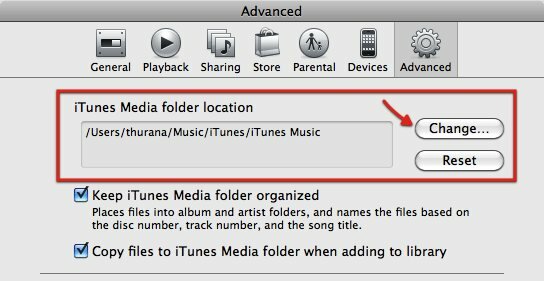
- Перейдите на новое место, где вы хотите разместить свою коллекцию. Создайте новую папку, если вам нужно.
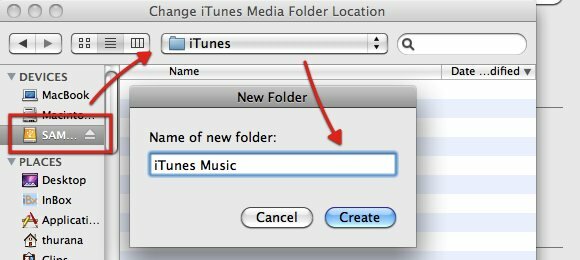
- После того, как вы нажмете «Создайте«ITunes обновит библиотеку.
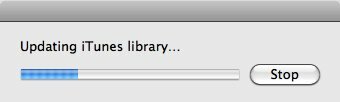
- Теперь вы назначили новое место для хранения своей коллекции, но мультимедийные файлы все еще находятся в старом месте. Чтобы переместить их на новое место, вы должны объединить их. Перейти к "Файл - Библиотека - Организация библиотеки»(Аналогично как для Windows, так и для Mac).

- Проверить "Консолидация файловПоле и нажмите «Хорошо“. Если вы ранее организовали свои файлы в папке iTunes Music, второе поле будет серым.
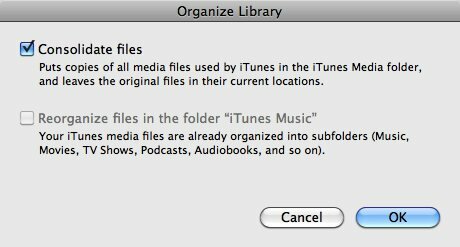
- Затем начнется игра ожидания - iTunes скопирует все файлы из папки iTunes Music в новое место. Процесс может занять некоторое время в зависимости от размера вашей коллекции.
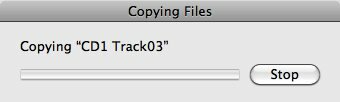
- Теперь, когда ваша коллекция безопасно хранится на внешнем жестком диске (или в другом месте, выбрал), вы можете удалить (некоторые из) файлы в старом месте, чтобы освободить место на жестком диске привод. Вы можете сохранить ваши любимые песни / фильмы, чтобы вы могли воспроизводить их даже без внешнего накопителя.
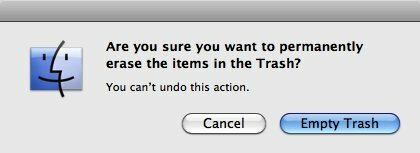
Еще один момент, о котором следует помнить: даже если мультимедийные файлы находятся на внешнем диске, iTunes сохраняет информацию о них в файле библиотеки iTunes на локальном жестком диске. Так не удаляйте файл библиотеки iTunes.
Что теперь будет?
Если на внутреннем жестком диске вашего ноутбука больше свободного места, вы уверены, что переносить мультимедийную коллекцию - хорошая идея. Но вы также понимаете, что переносить внешний жесткий диск куда угодно, немного непрактично. Вопрос в том, что произойдет, если вы откроете iTunes на своем ноутбуке, когда внешний диск отключен?
Это сообщение об ошибке будет появляться каждый раз, когда вы захотите воспроизвести файл, которого нет на локальном жестком диске. Тогда восклицательный знак появится рядом с элементом.
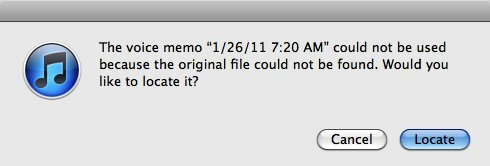
Если вы по-прежнему храните элементы, которые хотите воспроизвести, на локальном диске, нажмите «разместить«, Перейдите к месту, и вы можете играть в них без каких-либо проблем. Если нет, нажмите «Отмена“. Вам не нужно ничего делать, потому что эта проблема будет автоматически решена при следующем подключении жесткого диска. Если вы добавляете новую музыку или фильмы в течение периода без подключения, вы всегда можете объединить эти файлы во внешнем хранилище позже.
Другой возможный путь - создать другую медиатеку iTunes для локальных мультимедийных файлов. Вы можете сделать это, удерживаяAlt», Когда вы откроете iTunes, у вас будет возможность создать новую библиотеку.

- Присвойте библиотеке конкретное имя, чтобы вы могли легко определить разницу между тем, который указывает на локальные файлы, и тем, который указывает на файлы, хранящиеся на внешнем диске.
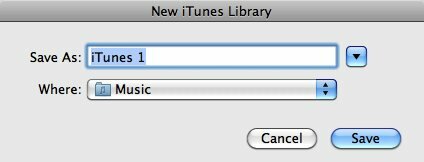
- Нажатие «Alt”При открытии iTunes также позволит вам легко переключаться между библиотеками iTunes.
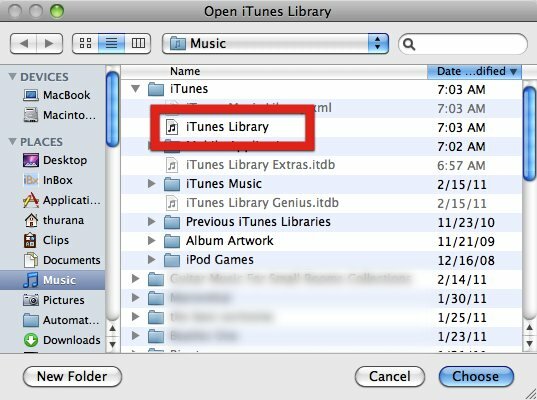
Если у вас есть другое решение, которое работает лучше для вас, поделитесь им, используя комментарии ниже!
Индонезийский писатель, самопровозглашенный музыкант и архитектор на полставки; кто хочет сделать мир лучше размещать пост по одному в своем блоге SuperSubConscious.